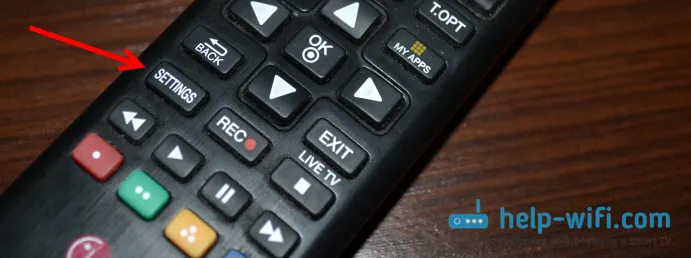Dlouho jsem o tomto článku přemýšlel, pak jsem ho odložil, ale teď jsem se rozhodl to napsat. Dokonce jsem si speciálně koupil adaptér Bluetooth, abych zkontroloval vše a připravil nejužitečnější článek. Jak byste asi mohli uhodnout ze jména, v tomto článku vám řeknu o adaptérech Bluetooth pro počítače. Pojďme zjistit, pro co jsou, pro co jsou, jak si vybrat, připojit se a používat.
Co je Bluetooth, myslím, že vím všechno. Stačí vědět, že se jedná o bezdrátovou technologii pro výměnu dat mezi různými zařízeními na krátké vzdálenosti. V současné době je modul Bluetooth zabudován do velkého počtu různých zařízení. Nachází se téměř v každém telefonu, tabletu, notebooku. Existuje také mnoho zařízení, která podporují připojení Bluetooth. Jedná se o tiskárny, sluchátka, joysticky, myši atd.
A pokud je v přenosných počítačích tento bezdrátový modul vestavěn z továrny (s výjimkou některých modelů, většinou starých) a je snadné jej zapnout (podívejte se, jak zapnout Bluetooth na notebooku) a lze jej použít, pak ve stacionárních počítačích není Bluetooth. Opět, s výjimkou případů, kdy máte základní desku s integrovaným modulem Bluetooth, nebo byl nainstalován samostatně při sestavování systémové jednotky.
Je důležité pochopit, že nejde jen o ovladač nebo program, který lze stáhnout z internetu, a všechno bude fungovat (jak si mnozí myslí). Jedná se o samostatné zařízení (modul).
Chcete-li zkontrolovat, zda má počítač Bluetooth, stačí přejít do správce zařízení a zjistit, zda je odpovídající adaptér v samostatné části nebo v části „Síťové adaptéry“.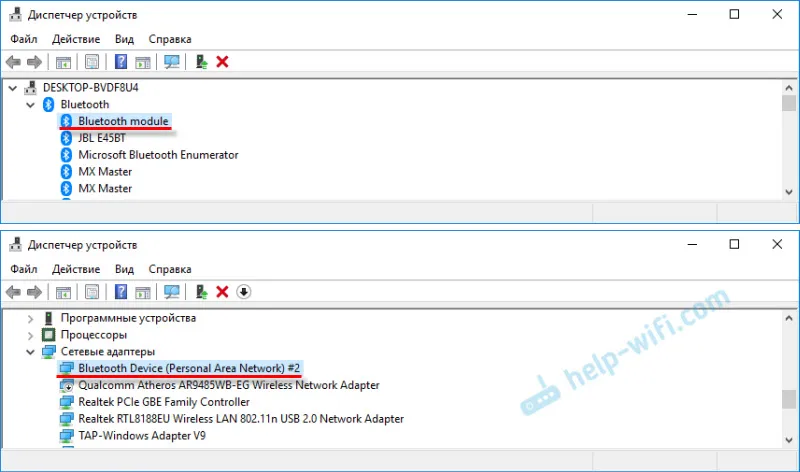
Zřídka, ale existují situace, kdy tento adaptér není ve správci zařízení, ale je v počítači. Ovladač prostě není nainstalován. V takovém případě musí existovat neznámá zařízení. Nebo „Periferní zařízení Bluetooth“ na kartě „Jiná zařízení“.
Zdá se mi, že pokud měl váš počítač Bluetooth, měli byste o tom vědět jistě. Nemyslím si, že je. A proto otázka: „co dělat, pokud počítač nemá Bluetooth, ale je to nutné?“
Řešení je velmi jednoduché - výběr a nákup externího USB Bluetooth adaptéru. Existují také adaptéry PCI, které jsou připojeny uvnitř systémové jednotky, do slotu PCI na základní desce. Na trhu jich však není mnoho a zpravidla jsou spárovány s modulem Wi-Fi.
Proč potřebujete adaptéry Bluetooth pro PC a jaké jsou?
Po zakoupení a připojení takového adaptéru k počítači budeme k němu moci připojit různá zařízení přes Bluetooth. Jedná se o myši, klávesnice, sluchátka, náhlavní soupravy, joysticky (včetně DualShock a Xbox Wireless Controller), tiskárny, reproduktory, fotoaparáty atd. Soubory si také můžete vyměňovat s jinými počítači, notebooky, smartphony a tablety. Je pravda, že přenos souborů tímto způsobem není příliš vhodný.
V zásadě se jedná o připojení periferních zařízení bez kabelů. Tím je to mnohem pohodlnější. Vezměte si stejná sluchátka. Pokud je připojíte k počítači přes Bluetooth, můžete se volně pohybovat po místnosti nebo dokonce po bytě a poslouchat hudbu. A s kabelem to nebude fungovat. Nebo připojením náhlavní soupravy můžete komunikovat přes Skype a nemusíte sedět poblíž samotného počítače.
Nejoblíbenější, levné a rozšířené jsou USB adaptéry. Vypadají jako běžný flash disk. Existují velmi malé, které jsou skvělé pro PC i notebooky. Pro svůj počítač jsem si koupil jeden z těchto adaptérů - Grand-X Bluetooth 4.0. Vypadá to takto:

A existují i tyto:

Jak vidíte, existují možnosti s externími anténami. Anténa poskytuje silnější signál a stabilnější spojení.
Na trhu je mnoho těchto adaptérů. Obzvláště velké množství z nich lze nalézt v čínských internetových obchodech. Ale přesto vám doporučuji koupit ty adaptéry, které jsou připojeny k našemu trhu. Od méně známých výrobců. O tom, jak zvolit správný adaptér Bluetooth pro váš počítač, si povíme později v tomto článku.
Výběr adaptéru Bluetooth pro váš počítač
Nyní můžete v prohlížeči otevřít novou kartu a podívat se na výběr adaptérů Bluetooth v některém populárním internetovém obchodě. Myslím, že okamžitě uvidíte, že cena za ně je velmi odlišná. Existují velmi levné a drahé modely. A nejde jen o to. Cena v tomto případě závisí nejen na značce, ale také na vlastnostech a schopnostech samotného adaptéru.
Při výběru adaptéru Bluetooth vám doporučuji navigovat podle následujících parametrů:
- Verze hardwaru nebo pouze verze Bluetooth. Toto je nejdůležitější parametr. Aktuálně je nejnovější verze 5.0. Nyní jsou však všechny adaptéry v prodeji hlavně od verze 2.0 do 4.1. Verze je často uvedena v názvu samotného adaptéru. Například: Grand-X Bluetooth 4.0... Nebo v charakteristikách. Jaký to má smysl? Čím novější verze, tím lepší. Vyšší přenosová rychlost, kompatibilita mezi zařízeními, stabilita připojení, nižší spotřeba energie (v případě PC to není příliš důležité). Doporučuji tedy používat adaptéry verze 4.0 a vyšší. Za cenu budou dražší než stejná verze 2.0. Pokud přečtete recenze pro některý adaptér verze 2.0, můžete vidět, že při připojování zařízení podporujících verzi 4.0, 4.1 dochází k mnoha problémům. Různá zpoždění, krátký dosah, špatný zvuk, mezní hodnoty atd.
- Připojovací rozhraní. O tom jsem už psal. V zásadě jsou všechny adaptéry připojeny přes USB 2.0. Myslím, že si koupíte přesně tohle. Pro počítač můžete také najít adaptér PCI. Ale neviděl jsem je v prodeji a instalace je tam obtížnější. Je nutné systémovou jednotku rozebrat. Je snazší koupit USB a nevynalézat ho.
- Třída. Všechno je zde jednoduché. Rozsah (vzdálenost mezi zařízeními) se určuje v závislosti na třídě Bluetooth. 3. třída - 1 metr, 2. třída - 10 metrů, 1. třída - 100 metrů. Mám prvotřídní adaptér, ale dosah je 50 metrů. A ve skutečných podmínkách to bude 10-20 metrů. V závislosti na překážkách, rušení a dalších faktorech. Modely s externí anténou mohou mít delší dosah.
- Podpora profilu.Je to sbírka různých funkcí a schopností. Aby se mohla dvě zařízení Bluetooth připojit a fungovat, musí podporovat konkrétní profil. Existuje mnoho těchto profilů. Vezměte si například nejoblíbenější Headset Profile (HSP). Používá se k přenosu zvuku (mono, hlavně do náhlavních souprav). To znamená, že pokud váš adaptér Bluetooth tento profil nepodporuje, nepřipojíte sluchátka. Dalším oblíbeným profilem je A2DP. Je zodpovědný za přenos stereofonního zvuku (kvalita je mnohem lepší než HSP). Například telefonický profil vám umožňuje připojit počítač k internetu přes Bluetooth. A pokud chcete distribuovat internet, budete potřebovat podporu pro přístupový profil LAN. Není vždy možné najít seznam podporovaných profilů ve specifikacích pro konkrétní adaptér. Ale nebojte se.Téměř všechny adaptéry podporují nejoblíbenější a nezbytné profily, které budete možná potřebovat pro připojení k široké škále zařízení.
Zde je fotka charakteristik mého adaptéru:

Řiďte se parametry, o kterých jsem psal výše. Domnívám se, že tato informace pro vás bude stačit, abyste si pro svůj počítač vybrali normální a vhodný adaptér Bluetooth.
Několik dalších tipů pro výběr a konkrétní modely
Hlavní věc není spěchat. Přečtěte si recenze. Prozkoumejte vlastnosti. Také vám radím, abyste si nekoupili nejlevnější adaptéry. Zejména pokud potřebujete adaptér pro připojení dobrých Bluetooth sluchátek, pro přenos souborů, připojení joysticku atd. Nejen, že jsou nekvalitní, ale také zastaralá verze. Ano, mohou být mnohem levnější. Je však možné, že to jednoduše zahodíte později, nebo jdete do obchodu.
Například adaptér STlab B-122. Stojí to jen něco málo přes dva dolary (a to je v našich obchodech). Existuje však Bluetooth verze 2.0 s podporou hlasového režimu a spoustou různých problémů při připojení k jiným zařízením. Ano, bude to fungovat, ale ne pro všechny úkoly. Možná budete také muset pohrávat s hledáním vhodných ovladačů. Nedoporučuji kupovat takové levné adaptéry vůbec. A neberte verzi 2.0.
Ten, který jsem si vybral - Grand-X Bluetooth 4.0 (BT40G), stojí téměř 9 $. Ale již existuje verze Bluetooth 4.0, prvotřídní a dobré recenze. Existují ještě dražší modely. Například adaptér Bluetooth Trust 4.0. A levnější - F&D BD-10 a STlab 4.0 (B-421). Pokud jste zvyklí důvěřovat více populárním společnostem, můžete se podívat na ASUS USB-BT400.
Jak používat adaptér?
Stačí jej připojit do portu USB počítače.
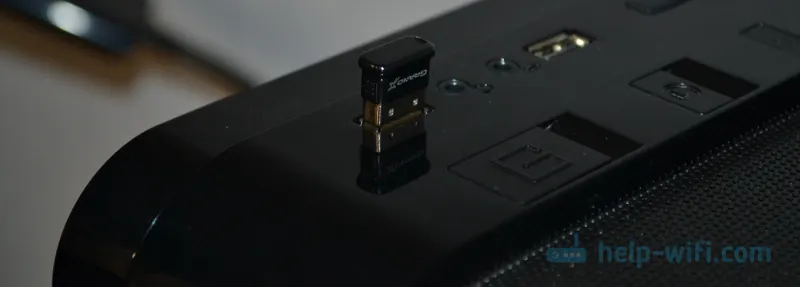
A pokud budete mít štěstí (jako já), systém Windows automaticky rozpozná adaptér Bluetooth a zařízení můžete okamžitě připojit. V mém případě byl nainstalován Windows 10. Adaptér z Grand-X byl okamžitě detekován a objevil se ve správci zařízení.

Na oznamovací liště se objevila ikona „Bluetooth“. Kliknutím na které zařízení můžete přidat nová zařízení, odeslat / přijmout soubor, otevřít nastavení atd.
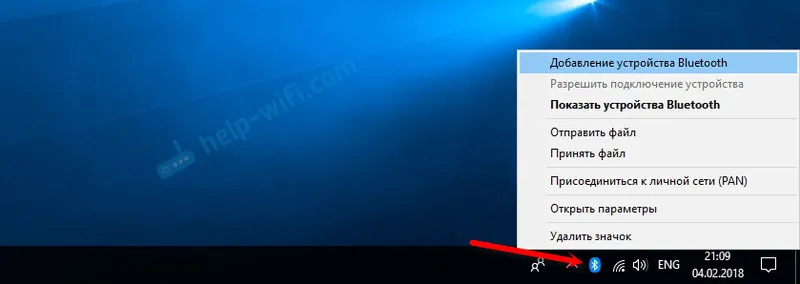
Je zřejmé, že v závislosti na adaptéru a operačním systému nainstalovaném v počítači nemusí být detekován automaticky. A musíte nainstalovat ovladač ručně. Adaptér se obvykle dodává s přiloženým diskem. Pokud ovladače z disku nefungují, musíte je vyhledat na internetu. Doporučuje se stáhnout z oficiálních webových stránek výrobce. Pravda, to není vždy možné.
Pokud již máte adaptér, připojili jste jej a všechno fungovalo, může se vám hodit článek o tom, jak připojit sluchátka Bluetooth k počítači nebo notebooku v systému Windows 10. Na jeho příkladu můžete vidět, jak připojit zařízení Bluetooth k počítači s nainstalovaným systémem Windows 10.
Těším se na vaše komentáře v komentářích. Pište, můj článek se hodil nebo ne. Možná mi něco chybělo a musím ji doplnit. Hodně štěstí!